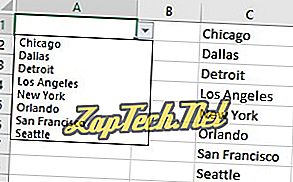Skapa en rullgardinsmeny
Innan du fortsätter måste du skapa en lista över de värden du vill ha i rullgardinsmenyn. Ange ett värde per cell i samma kolumn.
Tips: Denna lista med värden kan skapas i ett andra arbetsblad, så att användarna kan dölja dem senare.
- Klicka på den cell där du vill skapa rullgardinsmenyn.
- På fliken Menyn högst upp, klicka på fliken Data .
- På fliken Data klickar du på alternativet Data Validation .
- I fönstret Data Validation klickar du på fliken Inställningar på rullgardinsmenyn i Tillåt-sektionen och väljer listalternativet.
- Klicka i fältet Källa och markera listan med värden som du vill inkludera i rullgardinsmenyn. Värdena anges automatiskt.
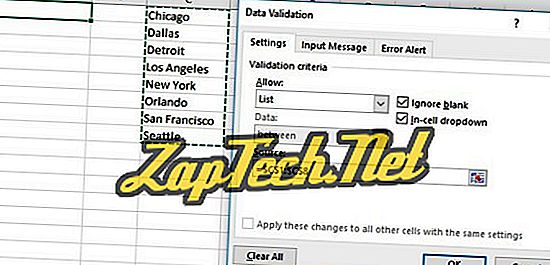
- Klicka på OK- knappen för att skapa rullgardinsmenyn.
Resultat
Om menyn skapas framgångsrikt ska alla värden du markerade inkluderas. En nedåtpil är också synlig på höger sida av fältet som du kan se i bilden nedan.